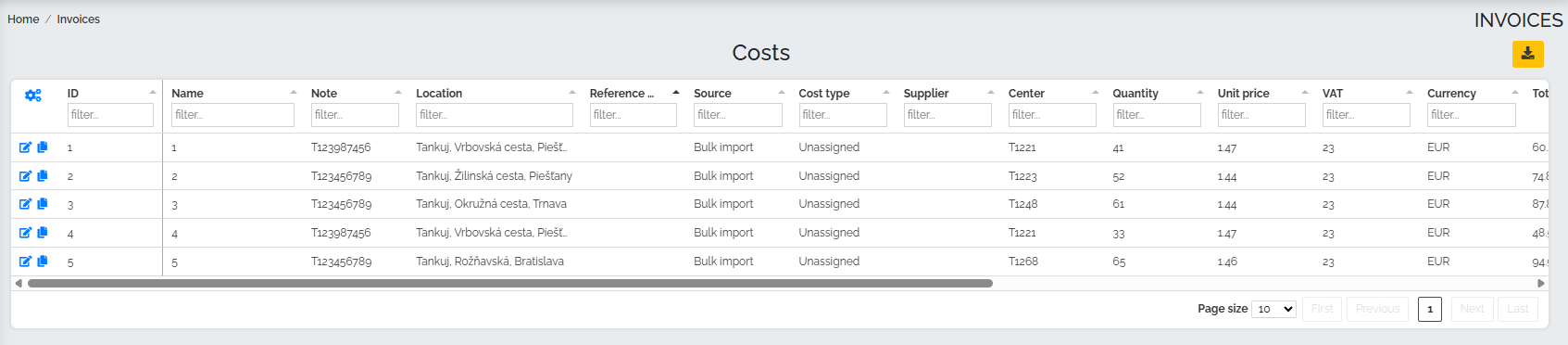A Számlák részben válaszd ki a Költségek alszakaszt. Ebben a részben rögzíthetjük a cégünk által felmerült összes költséget, valamint az egyes számlákról származó egyes tételeket.
A költségek rögzítése előtt javasoljuk az egyes költségtípusok beállítását a vállalati költségek pontosabb kezelése érdekében. Ehhez lépjünk a Beállítások -> Kódlisták -> részre, és válasszuk a Költségtípus opciót (Költségek rész):

Erre az elemre kattintva megjelennek a kódlista beállításai, ahol a vállalatoknál gyakori költségtípusok vannak előre definiálva. Ha új költségtípust kell megadnia, nyomja meg a képernyő jobb alsó sarkában található zöld plusz gombot : 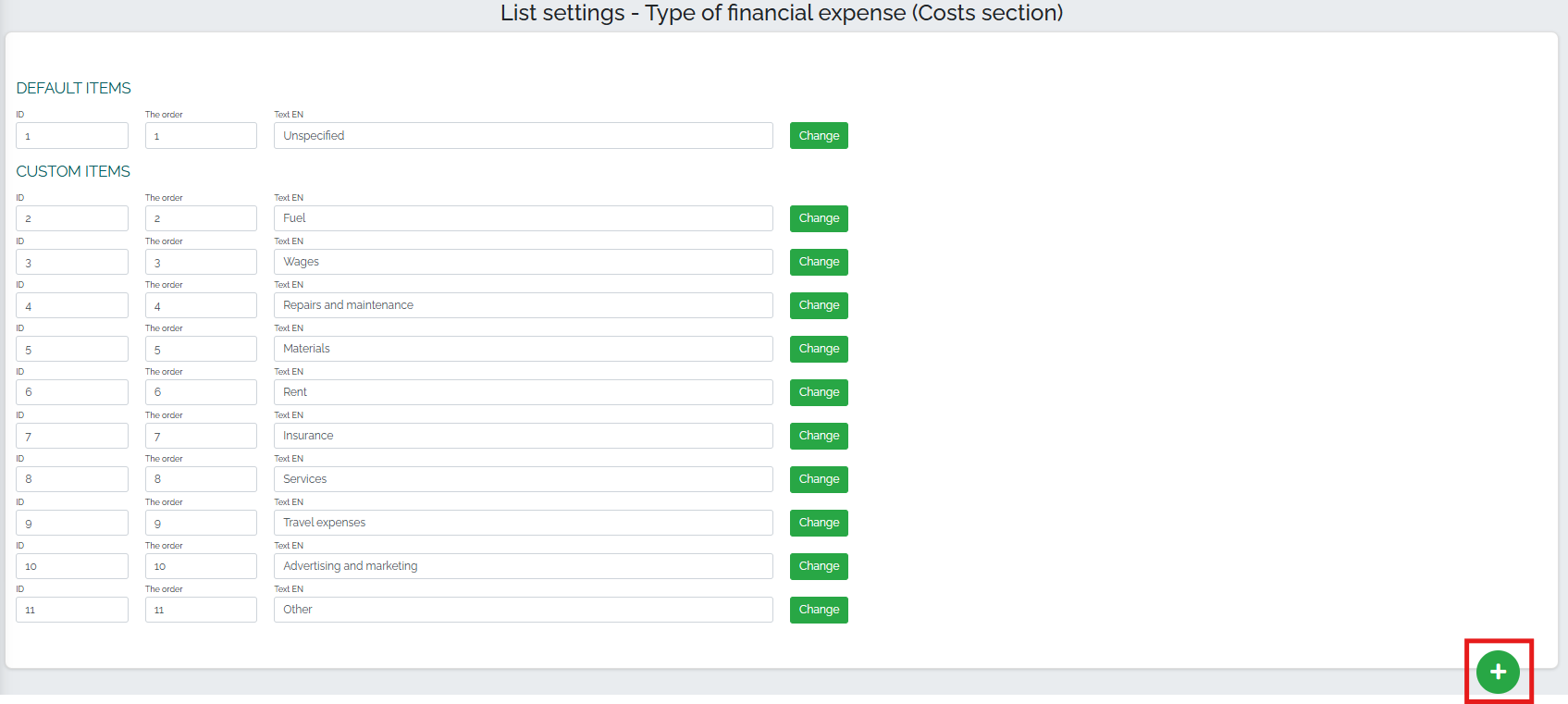
Ezután nevet adunk ennek az elemnek, és a zöld „Elem hozzáadása” gombbal mentjük el:
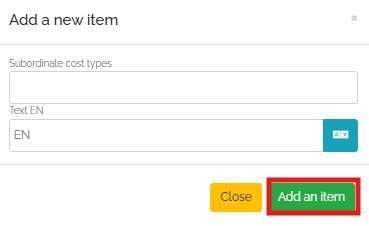
Az újonnan létrehozott elemet azonnal láthatjuk a listánkban. Ha egy elemet részletesebben szeretnénk megadni vagy szerkeszteni, akkor a gombra kattintunk. zöld Szerkesztés gomb :

A következő ablak jelenik meg, amelyben más típusú üzemanyagot is hozzáadhatunk, például AbBlue-t, mivel ez is közvetlenül a jármű működéséhez kapcsolódó fogyóeszköz:
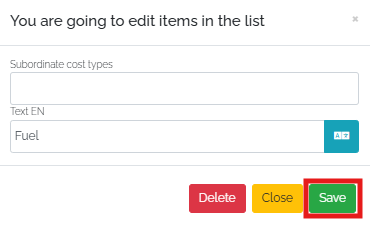
Mentse el a módosításokat a zöld Mentés gombra kattintva.
A következő lépés az úgynevezett importhidak létrehozása és definiálása. Ezek lehetővé teszik a Mango rendszer számára, hogy helyesen azonosítsa az egyes költségtételeket Excelben, például egy üzemanyag-szolgáltatótól származó üzemanyag-export feldolgozásakor. Erre kiváló példa a fiktív beszállító cégünk, a Tankuj, as által készített üzemanyag-export, amely az egyes költségtételek kimutatását csatolja a számlához:

Térjünk vissza a Beállítások -> Kódlisták -> Költségek - hidak importálása részhez:
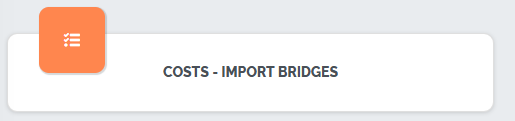
Erre az opcióra kattintva megnyílik a tárcsázó beállításai, ahol a képernyő jobb alsó sarkában található zöld plusz gombbal létrehozhatunk egy új elemet: 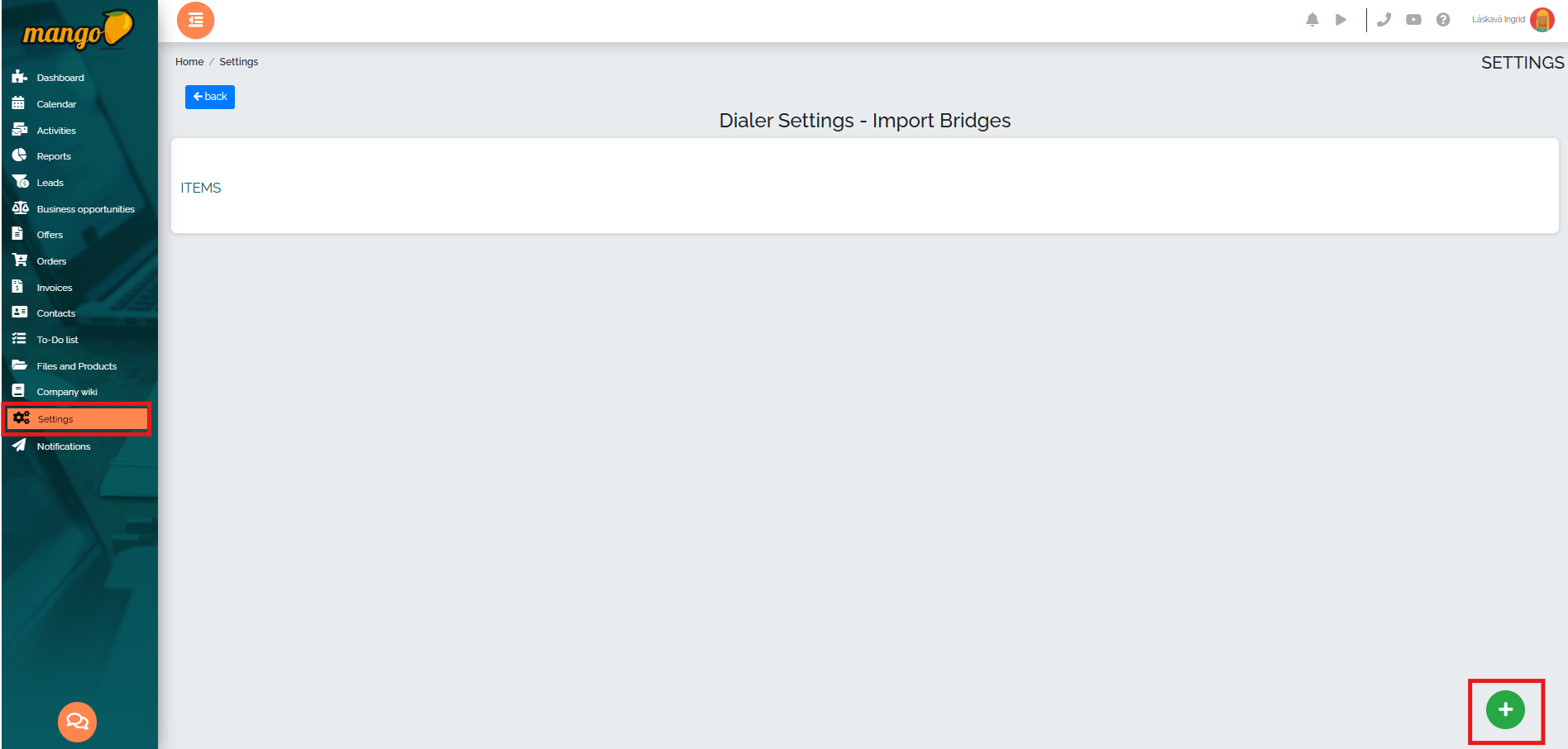
Megjelenik egy új táblázat, amelybe fokozatosan beírjuk a tétel nevét - esetünkben ez Üzemanyagköltség lesz - azaz Tankolás költségei. A második sorban meghagyjuk az előre definiált 1-es értéket, ami azt jelenti, hogy a rendszernek ki kell hagynia az első sort, mivel ez a táblázat fejléce, és ez az adat nem releváns. A fájltípusnál az előre definiált Xls értéket választjuk, mivel ez egy Excel-kivonat, az Elválasztó mezőben pedig vesszőt hagyhatunk. Ezután definiáljuk az értékeket - azaz beillesztjük az oszlopok egyes betűjeleit a sorokba, amelyek alapján a Mango rendszernek meg kell keresnie az egyes tételeket a táblázatunkban:
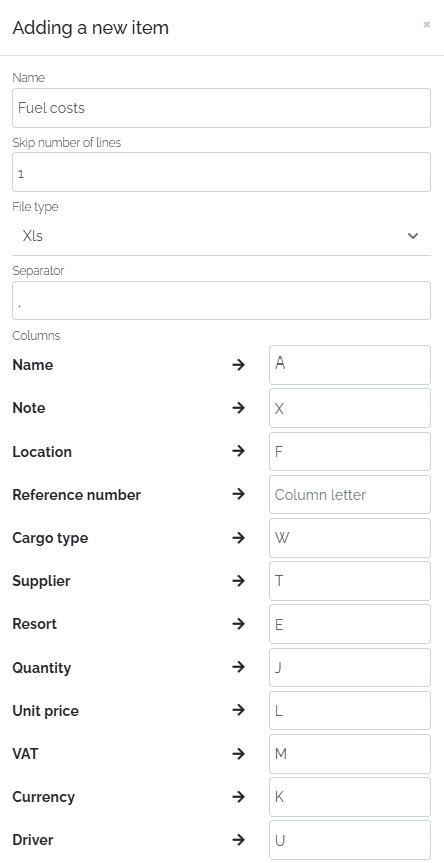
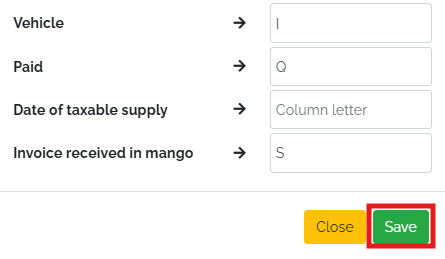
Végül mentse el a módosításokat a zöld Mentés gombbal , és lépjen a Számlák -> Költségek részre, ahol a képernyő jobb alsó sarkában található zöld Adatok importálása fájlból gombra kattintva rögzítjük a kapott költségtáblázatot:
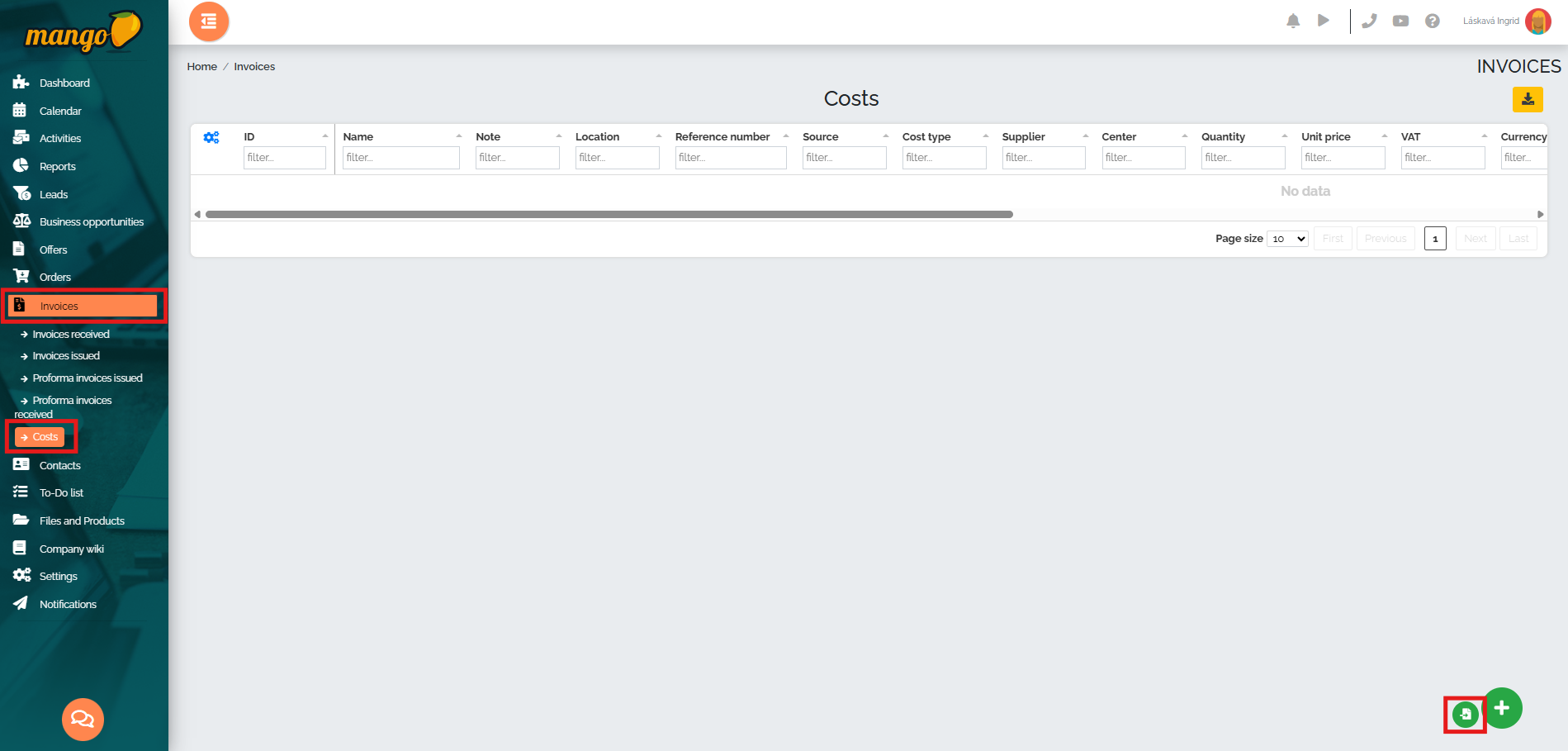
Megjelenik egy költségimportálási táblázat, ahol először kiválasztjuk az általunk létrehozott importhidat (1. sz.), vagy kiválasztunk egy adott számlát a regisztrált számlából (2. sz.), beillesztünk egy költségtételek listáját tartalmazó táblázatfájlt (3. sz.), majd a fájl kiválasztása után megnyomjuk a zöld Importálás gombot (4. sz.):
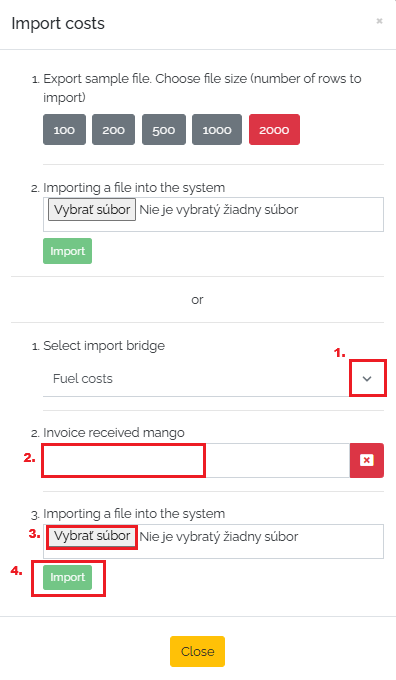
Az importálás után az összes költséget láthatjuk a Mangóban: